- Privacy & Cookies
- Odtwarzanie muzyki w Clementine
- Używanie wizualizacji w Clementine
- Używanie list odtwarzania
- Zarządzanie biblioteką
- Używanie z urządzeniem zewnętrznym
- Używanie menedżera okładek
- Używanie menedżera kolejki
- Używanie korektora
- Ripowanie płyt CD z Clementine
- Transcoding Files with Clementine
- Używanie Wii Remote
- Dodatkowa lektura
Privacy & Cookies
Ta strona używa plików cookie. Kontynuując, wyrażasz zgodę na ich użycie. Dowiedz się więcej, w tym jak kontrolować pliki cookie.
Clementine to lekki, ale solidny i bogaty w funkcje odtwarzacz muzyczny inspirowany Amarokiem. Jest dostępny do bezpośredniego pobrania dla Ubuntu i Fedory, jako PPA i jako flatpak.
Lubię Clementine w dużej mierze dlatego, że jest całkiem dobrym zamiennikiem cech i funkcjonalności Windows Media Player. Jedną z moich ulubionych funkcji w Clementine są wbudowane wizualizacje z projectM, wizualizatora open source opartego na MilkDrop. Korzystanie z Clementine eliminuje konieczność instalowania i uruchamiania wizualizacji ProjectM osobno, co tylko ułatwia życie. Clementine pozwala na odtwarzanie płyt CD, muzyki z osobistej biblioteki, a także treści z internetowych stacji radiowych w serwisach takich jak Spotify, Jamendo, IceCast i SoundCloud. Odtworzy również Twoje pliki przesłane do serwisów takich jak DropBox, Google Drive i OneDrive. Ale Clementine nie służy tylko do odtwarzania muzyki. Można go również używać do słuchania podcastów i transkodowania plików muzycznych do innych formatów. Wraz z innymi funkcjami, Clementine integruje się teraz i synchronizuje z Gpodder.net.
Odtwarzanie muzyki w Clementine
Najprostszym sposobem na odtwarzanie muzyki z osobistej biblioteki w Clementine jest kliknięcie menu Muzyka, a następnie Otwórz plik. Aby odtworzyć płytę CD, kliknij Muzyka i Otwórz Audio CD.
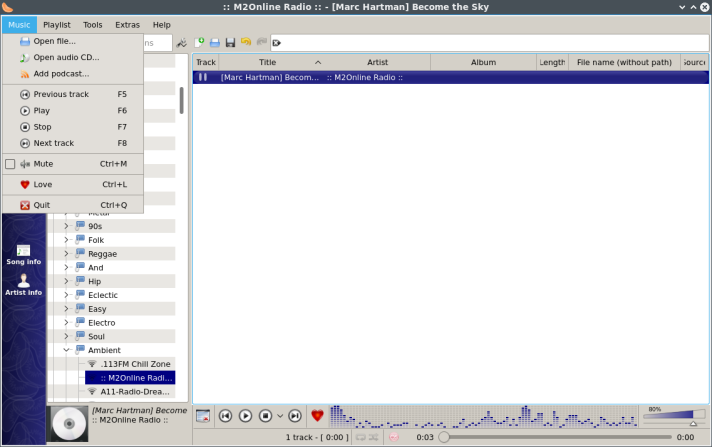
Aby odtworzyć podcast, kliknij Muzyka i Dodaj podcast. Wprowadź adres URL żądanego podcastu lub wybierz inną opcję z lewego paska bocznego. Kliknij przycisk Configure Podcasts (Konfiguruj podcasty), aby otworzyć okno Preferencje dla podcastów. Kliknij opcję Otwórz plik OPML, jeśli podcast został zapisany na komputerze w formacie XML.

Używając menu Muzyka, możesz również przejść do poprzedniego utworu, odtwarzać, zatrzymać lub przejść do następnego utworu. Jednak może być łatwiej po prostu nacisnąć klawisze F5, F6, F7, F8 lub skorzystać z dolnej części interfejsu Clementine. Dodatkowo menu Muzyka pozwoli Ci wyciszyć lub pokochać utwór albo wyjść z Clementine.
Możesz również odtwarzać muzykę z paska bocznego.

Kliknij Szukaj, aby wyszukać muzykę według słów kluczowych. Kliknij opcję Biblioteka, aby odtwarzać utwory z osobistej biblioteki. Jeśli w bibliotece nie ma żadnych utworów, dodaj je, klikając przycisk Dodaj nowy folder na karcie Biblioteka muzyczna w oknie Preferencje. (Możesz również uzyskać dostęp do tego okna, klikając Narzędzia i Preferencje). Kliknij Zastosuj lub OK, aby zapisać zmiany.

Kliknij Pliki na pasku bocznym, aby nawigować po plikach na komputerze. Kliknij Listy odtwarzania, aby uzyskać dostęp do ulubionych list odtwarzania.
Kliknij Internet, aby przeglądać internetowe stacje radiowe, a także inne witryny, takie jak Google Drive i DropBox. IceCast jest moim osobistym ulubionym dostawcą radia online, ale jest wiele innych doskonałych opcji, takich jak Jamendo i Magnatune. Spotify wymaga dodatkowej wtyczki do działania. Będziesz również potrzebował konta premium, aby korzystać ze Spotify w Clementine. (Jeśli nie masz konta premium, istnieją inne klienty oparte na Linuksie, które będą odtwarzać Spotify. Na przykład istnieje flatpak Spotify dla Linuksa.)

Kliknij Urządzenia, aby uzyskać dostęp do urządzeń, takich jak odtwarzacz CD lub DVD, odtwarzacz MP3 lub tablet PC.
Możesz również użyć menu Lista odtwarzania, aby odtwarzać muzykę w Clementine. Kliknij Lista odtwarzania i Dodaj plik, aby odtworzyć określony plik na dysku twardym. Kliknij Lista odtwarzania i Dodaj folder, aby odtworzyć zawartość całego folderu.
Używanie wizualizacji w Clementine
Aby użyć wizualizacji w Clementine, wystarczy kliknąć Narzędzia i Wizualizacje. Dźwięk nie musi być odtwarzany, aby wizualizacje działały.
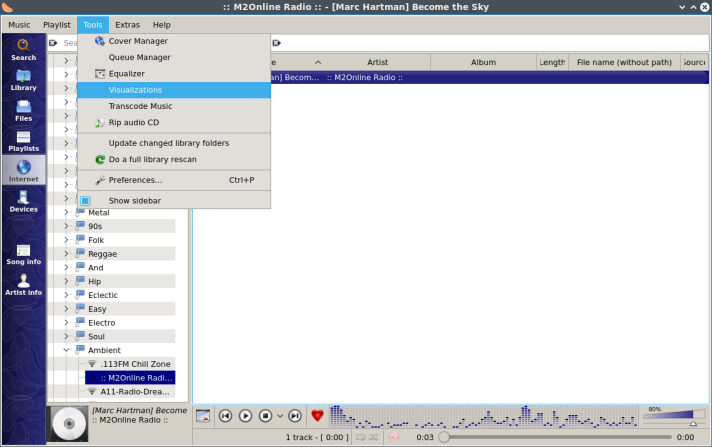
Okno wizualizacji Clementine zostanie otwarte.
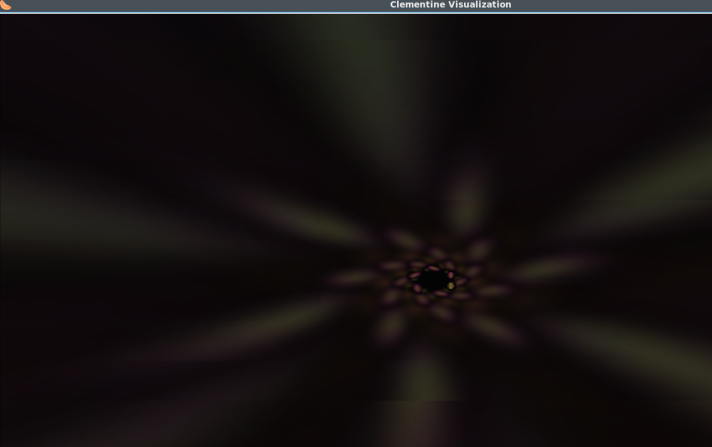
Aby zmienić ustawienia wstępne wizualizacji w Clementine, kliknij prawym przyciskiem myszy okno wizualizacji i kliknij Wybierz wizualizacje.
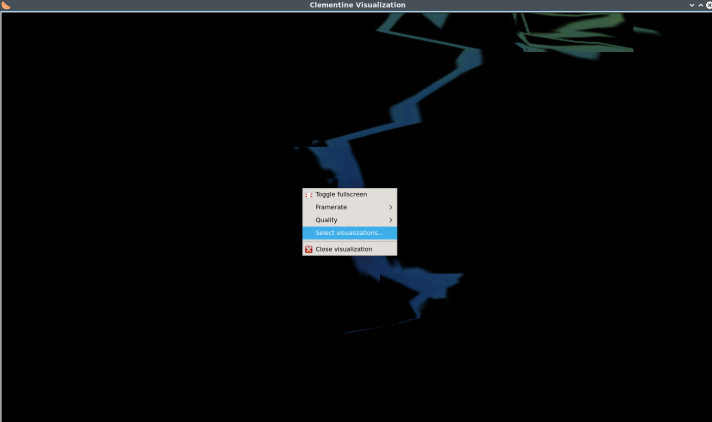
Następnie w oknie Wybierz wizualizacje, obok Trybu wizualizacji, wybierz opcję Wybierz z listy.

Możesz kliknąć przycisk Wybierz wszystko lub Wybierz brak, aby szybko zaznaczyć lub odznaczyć presety ProjectM na liście. W przeciwnym razie wystarczy przewinąć listę i ręcznie wybrać lub usunąć presety milkdrop zgodnie z własnymi preferencjami.
Można również zmienić opóźnienie między wizualizacjami na dowolną wartość z zakresu od 2 do 120 sekund. Kliknij OK, aby zapisać swoje wybory.
W menu kontekstowym prawego przycisku myszy w oknie wizualizacji możesz również przełączyć pełny ekran, zmienić częstotliwość odświeżania, zmienić jakość wizualizacji i zamknąć okno wizualizacji.
Używanie list odtwarzania
Używanie opcji menu listy odtwarzania to prosty sposób na tworzenie i używanie list odtwarzania w Clementine. Kliknij przycisk Lista odtwarzania, a następnie Dodaj plik lub Dodaj folder, aby dodać pliki z dysku twardego do listy odtwarzania. Możesz też kliknąć Lista odtwarzania, a następnie Dodaj strumień, aby dodać do listy odtwarzania usługę online. Lista odtwarzania pojawi się w głównym oknie Clementine.
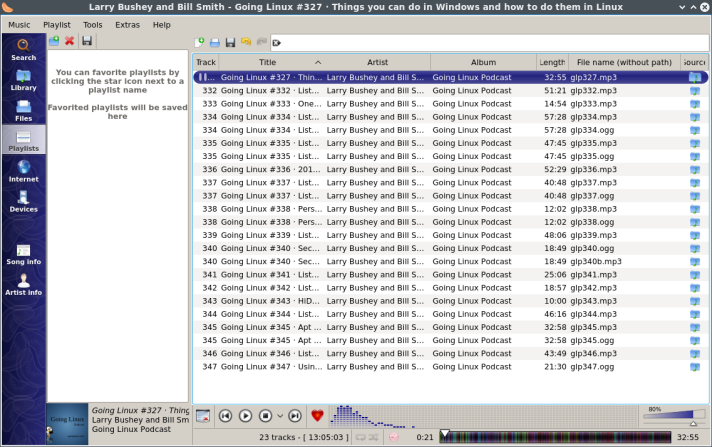
Wybierając stację radiową, można czasem utworzyć automatyczną listę odtwarzania w głównym oknie Clementine. Na przykład Jamendo oferuje inteligentne listy odtwarzania, które można załadować automatycznie w oknie głównym.

W menu Lista odtwarzania można użyć pozycji Tryb losowy i Tryb powtarzania, aby wybrać, czy i jak chcesz losowo lub powtarzać utwory, albumy lub listy odtwarzania.
Możesz również rozpocząć nową listę odtwarzania, zapisać listę odtwarzania lub załadować poprzednio zapisaną listę odtwarzania.
Dodatkowo możesz przejść do aktualnie odtwarzanego utworu, wyczyścić listę odtwarzania, losowo przetasować listę odtwarzania, usunąć duplikaty i niedostępne utwory z listy odtwarzania. Opcja Wyczyść listę odtwarzania jest bardzo przydatna, aby utrzymać porządek w głównym oknie. Po wybraniu opcji Nowa lista odtwarzania, otwiera nową listę odtwarzania w osobnej karcie.
Jednakże menu kontekstowe prawego przycisku myszy jest również przydatne do zarządzania listami odtwarzania. Wystarczy kliknąć prawym przyciskiem myszy na głównym oknie w Clementine, aby otworzyć to menu.

Możesz również kliknąć prawym przyciskiem myszy element na pasku bocznym, aby zarządzać listami odtwarzania.

Zarządzanie biblioteką
Zawartością biblioteki można łatwo zarządzać za pomocą kilku narzędzi w programie Clementine.
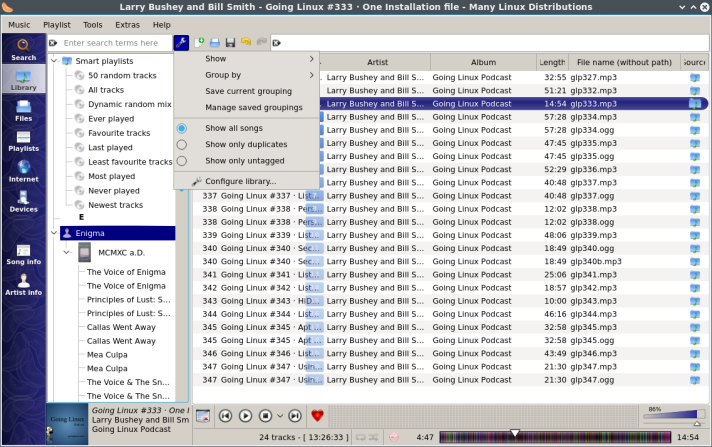
Na pasku bocznym po lewej stronie kliknij pozycję Biblioteka. Następnie kliknij ikonę małego klucza obok pola wyszukiwania i nad głównym oknem. W tym miejscu możesz wybrać, czy chcesz wyświetlić całą kolekcję biblioteki, czy tylko utwory, które zostały dodane niedawno. Możesz także pogrupować swoją bibliotekę według wykonawcy, albumu, roku, gatunku lub kombinacji powyższych. Można również wybrać tryb Wszystkie utwory, Tylko duplikaty i Tylko nieoznakowane.
Aby otworzyć kartę Biblioteka muzyki w oknie dialogowym Preferencje, kliknij przycisk Konfiguruj bibliotekę. Można tu wybrać opcje dla biblioteki.

Na górze można wybrać opcję Dodaj nowy folder lub Usuń folder, aby zarządzać zawartością biblioteki. Kiedy dodasz nowy folder, Clementine przeskanuje go i doda jego zawartość do Twojej biblioteki. Jednak usunięcie folderu spowoduje również usunięcie wszystkich statystyk w tym folderze. Możesz ponownie dodać ten folder później, ale statystyki nie zostaną dodane z powrotem do biblioteki.
Pomocne jest zaznaczenie opcji Aktualizuj bibliotekę po uruchomieniu Clementine i Monitoruj bibliotekę w poszukiwaniu zmian, ponieważ spowoduje to automatyczną aktualizację biblioteki. Możesz również wybrać, czy chcesz zapisać oceny i statystyki w tagach pliku, oraz synchronizować statystyki z tagami.
W ramach opcji wyświetlania możesz wybrać opcję Automatycznie otwieraj pojedyncze kategorie w drzewie biblioteki, Pokaż okładkę w bibliotece oraz Pokaż podziały. Są to przydatne opcje do organizowania zawartości biblioteki na pasku bocznym. Bez nich biblioteka może zamienić się w wielką plamę.
Aby zaktualizować bibliotekę, kliknij Narzędzia i Zaktualizuj zmienione foldery biblioteki. Aby ponownie przeskanować bibliotekę, kliknij Narzędzia i Wykonaj pełne skanowanie biblioteki.

Jednym z problemów, na który natrafiłem, było to, że w mojej bibliotece znajdowały się duplikaty niektórych utworów. Podczas gdy mogłem odfiltrować duplikaty na liście odtwarzania, nie było sposobu, aby Clementine przestał pokazywać te duplikaty w widoku biblioteki. Opcja Pokaż tylko duplikaty nie usuwała ich. Istnieje menu kontekstowe prawego przycisku myszy, które oferuje kilka opcji.

Organizuj pliki kopiuje pliki do innego miejsca docelowego.
 Usuń pliki nie tylko usuwa pliki z biblioteki: usuwa pliki z dysku całkowicie. Łatwiejsze i mniej problematyczne może być po prostu zarządzanie tymi plikami w menedżerze plików.
Usuń pliki nie tylko usuwa pliki z biblioteki: usuwa pliki z dysku całkowicie. Łatwiejsze i mniej problematyczne może być po prostu zarządzanie tymi plikami w menedżerze plików.
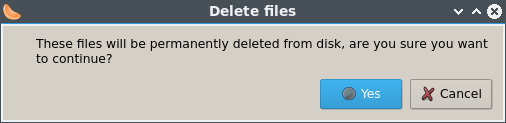
Używanie z urządzeniem zewnętrznym
Clementine może integrować się z niektórymi tabletami, przenośnymi odtwarzaczami multimedialnymi lub urządzeniami pamięci masowej USB. Kompatybilne urządzenia to iPad, iPod i iPhone, urządzenia korzystające z protokołu MTP (Media Transfer Protocol) oraz pamięci USB.
Urządzeniami można zarządzać w zakładce Urządzenia na lewym pasku bocznym.
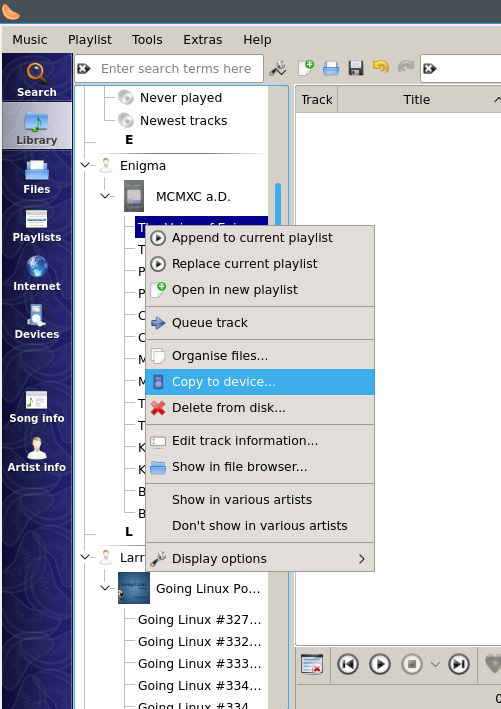
Możesz kopiować pliki bezpośrednio, klikając plik prawym przyciskiem myszy i wybierając opcję Kopiuj do urządzenia.
Używanie menedżera okładek
Aby znaleźć okładki utworów i albumów za pomocą menedżera okładek, musisz najpierw dodać je do biblioteki. Z mojego doświadczenia wynika, że menedżer okładek znajdował okładki dla zgranych utworów i płyt CD, ale nie dla muzyki pobranej z serwisu YouTube lub innych witryn internetowych.
Aby dodać utwór lub album do biblioteki, kliknij opcję Pliki na lewym pasku bocznym, a następnie przejdź do lokalizacji zgranych utworów lub płyt CD. Kliknij prawym przyciskiem myszy żądane pliki lub foldery i wybierz opcję Kopiuj do biblioteki.

Kliknij Narzędzia i menedżer okładek.

Wybierz utwór lub album w lewym okienku, a następnie kliknij opcję Pobierz brakujące okładki.

Możesz także kliknąć prawym przyciskiem myszy obraz albumu, aby uzyskać menu kontekstowe.
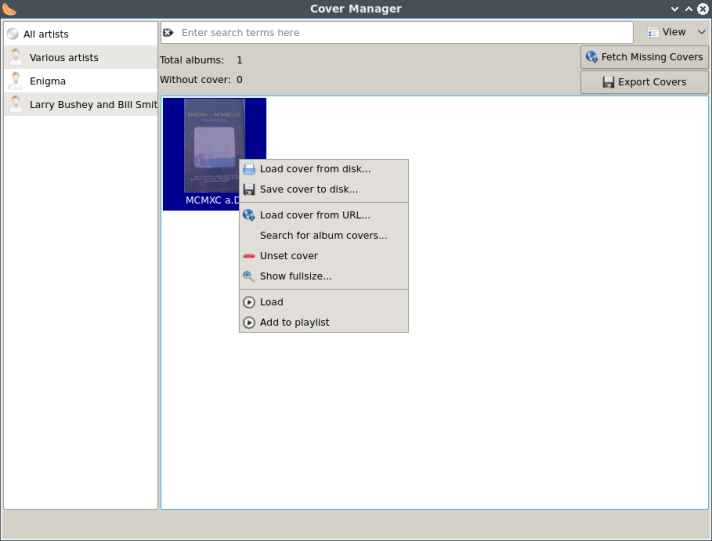
Używanie menedżera kolejki
Menedżer kolejki to proste narzędzie do zmiany zawartości i kolejności list odtwarzania. Aby go otworzyć, wystarczy kliknąć Narzędzia i Menedżer kolejki.
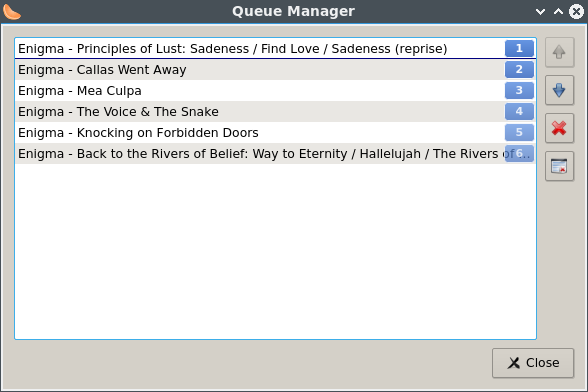
Wybierz element lub elementy w kolejce, a następnie kliknij przyciski Przesuń w górę, Przesuń w dół, Usuń lub Wyczyść.
Używanie korektora
Clementine posiada wbudowany korektor. Aby go otworzyć, kliknij kolejno Narzędzia i Korektor.
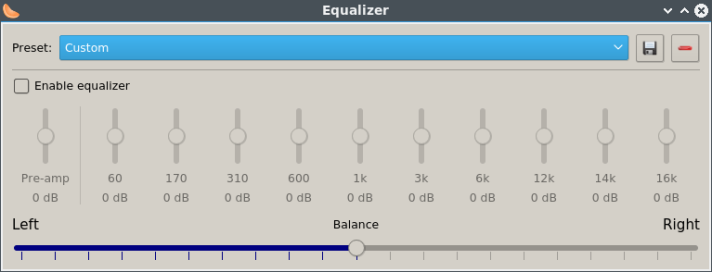
Kliknij przycisk Włącz korektor, aby użyć korektora. Następnie wyreguluj suwaki, aby uzyskać najlepszą jakość dźwięku. Z mojego doświadczenia wynika, że krzywą dzwonową, taką jak przedstawiona poniżej, uzyskuje się najlepsze wyniki, zwłaszcza gdy dźwięk jest zniekształcony.
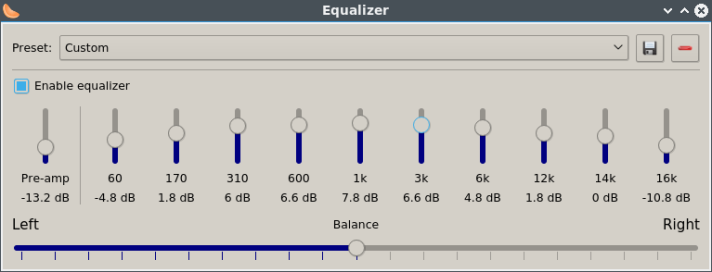
Użyj paska balansu, jeśli dźwięk dochodzący z głośników wydaje się nierówny. Ustawienie wstępne można zapisać za pomocą przycisku Zapisz w górnej części okna korektora lub kliknąć przycisk po prawej stronie, aby usunąć ustawienie wstępne.
Ripowanie płyt CD z Clementine
Jedną z korzyści płynących z używania Clementine do zgrywania płyt CD jest dostępność FLAC (Free Lossless Audio Codec) jako formatu wyjściowego, który może być użyty do zmniejszenia rozmiaru pliku audio o około połowę.
Aby zgrać płytę CD w Clementine, kliknij Narzędzia i Zgraj Audio CD. Otworzy się okno dialogowe Rip CD.
Następnie wybierz format audio, klikając Opcje, oraz miejsce docelowe dla plików wyjściowych, klikając Wybierz. Następnie kliknij Start Ripping.

Jednym z problemów jest to, że Clementine nie wypełnia automatycznie informacji o albumie, utworze i wykonawcy w oknie dialogowym Rip CD. Nie widzę łatwego sposobu na rozwiązanie tego problemu. Musiałem wprowadzić te informacje ręcznie, i nie było to warte mojego trudu, aby wypełnić informacje o poszczególnych utworach. Jeśli chcesz automatycznie zgrać CD z tymi informacjami, możesz chcieć użyć innego programu jak Rhythmbox lub Sound Juicer.
Transcoding Files with Clementine
Używając Clementine, możesz transkodować pliki z jednego formatu na inny. Clementine automatycznie transkoduje pliki w pewnych sytuacjach. Na przykład, jeśli używasz tabletu PC, takiego jak iPad, Clementine wykryje formaty plików, które twoje urządzenie może odtwarzać i automatycznie je przekonwertuje. Ale jeśli Clementine nie konwertuje automatycznie pliku, lub jeśli chcesz mieć większą kontrolę, możesz transkodować ręcznie. Aby ręcznie transkodować pliki, kliknij Narzędzia i Transkoduj muzykę.
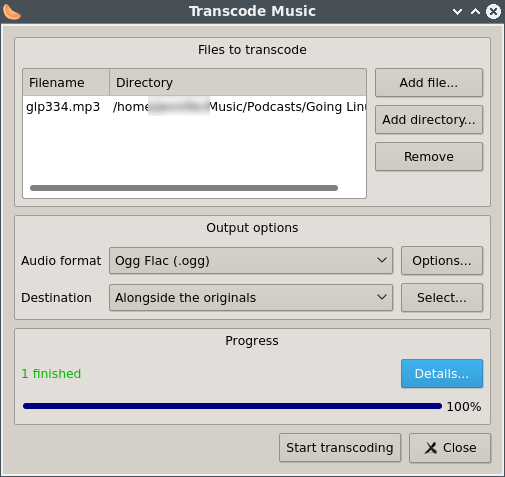
Pod Pliki do transkodowania, wybierz Dodaj plik lub Dodaj katalog przycisk, aby dodać żądane pliki, i użyj przycisku Usuń, aby usunąć niepotrzebne pliki. Pod Opcje wyjściowe, wybierz żądany format pliku wyjściowego. Następnie, obok Destination, wybierz Alongside the Originals, lub kliknij przycisk Select, aby wybrać inne miejsce docelowe na komputerze. Kliknij przycisk Start Transcoding.
W sekcji Progress okna pojawi się informacja o tym, czy transkodowanie zakończyło się powodzeniem, czy niepowodzeniem. Kliknij Szczegóły, aby uzyskać więcej informacji.
Używanie Wii Remote
Możesz teraz używać Wii Remote jako pilota do Clementine. Aby korzystać z tej funkcji, Twój komputer musi mieć włączony Bluetooth.
Możesz uzyskać pełne instrukcje, jak korzystać z tej funkcji na GitHub.
Więcej informacji można znaleźć na Clementine Wiki.
Dodatkowa lektura
Jak słuchać podcastów w Linuksie na Roku za darmo
Instalacja Poor Man’s Radio Player w Linuksie
Jak zainstalować wizualizacje audio ProjectM
.